1.[マップ]を開く
![[マップ]をタップ](/contents/022/img/img20081114121404009930.jpg)
2.検索バーを表示する
![[検索または住所]をタップ](/contents/022/img/img20081114121619055188.jpg)
3.検索したい場所を入力する
![1 検索したい場所を入力,2[ 検索]をタップ,ここでは市ヶ谷駅を検索する。住所を入力して検索することもできる,[検索]が表示された](/contents/022/img/img20081203175321044786.jpg)
4.検索結果が表示された

5.地図を拡大する

6.地図の種類を切り替える
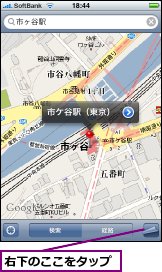
7.航空写真を表示する
![1[航空写真]をタップ,デフォルトでは[マップ]が選択されている,画面がめくれて[ピンをドロップ]などの項目が表示された](/contents/022/img/img20081204155745089414.jpg)
![2 ここをタップして[マップ]をタップ,現在位置周辺の航空写真が表示された](/contents/022/img/img20081204155805041583.jpg)
8.場所の詳細を表示する
![[>]をタップ](/contents/022/img/img20081114124252038193.jpg)
9.ブックマークに追加する
![1[ブックマークに追加]をタップ,[情報]が表示された](/contents/022/img/img20081204155916039900.jpg)
![2[ 保存]をタップ,場所がブックマークされ、画面が[情報]に戻った,左上にある[マップ]をタップすると地図の画面に戻る,必要であれば名前を編集する](/contents/022/img/img20081204160029098975.jpg)
[ヒント]住所を入力して検索すればピンポイントで目的地が表示される
ここでは駅名で検索していますが、住所を入力してもOKです。丁目番号が完全だと、ピンポイントで目的地が表示されます。道に迷ったときの案内などにぜひ活用してください。
[ヒント]GPSをオフにするには
[設定]‐[一般]を開いて、[位置情報サービス]を[オフ]にします。バッテリーの消耗を抑えるため、位置情報を使わないとわかっているときはオフにしておくとよいでしょう。
[ヒント]屋内だとGPSが少しずれる
GPSは人工衛星からの情報を基に現在地を割り出します。そのため高層ビル街や屋内では正確な位置を割り出せず、実際よりずれて表示されることがあります。
[ヒント]ブックマークを呼び出すには
登録したブックマークを呼び出すには、手順2の画面で検索フィールド右に表示されているアイコンをタップし、[ブックマーク]を選択します。[履歴]や[連絡先]からも検索できます。
[ヒント]現在位置を表示する
現在地を表示するには、左下にあるアイコンをタップして追跡モードをオンにします。移動を始めると、現在地がリアルタイムにアップデートされ、常に画面の中心に表示されるようになります。
[ヒント]近くにあるイタリアンを検索
現在地を表示している状態で、検索フィールドに「イタリアン」や「ワイン」などと入力すると、イタリアンレストランやワインバーを探せます。近くにあるお店なども簡単に見つかります。




